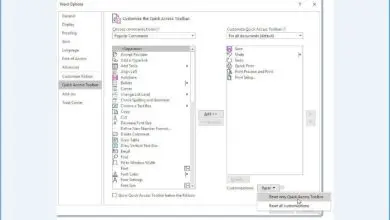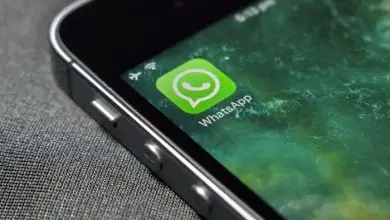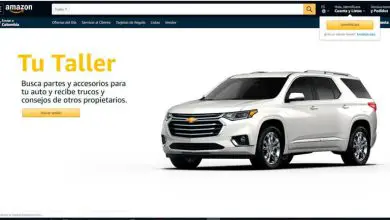Come dividere e duplicare un foglio Excel o una cartella di lavoro? – Passo dopo passo
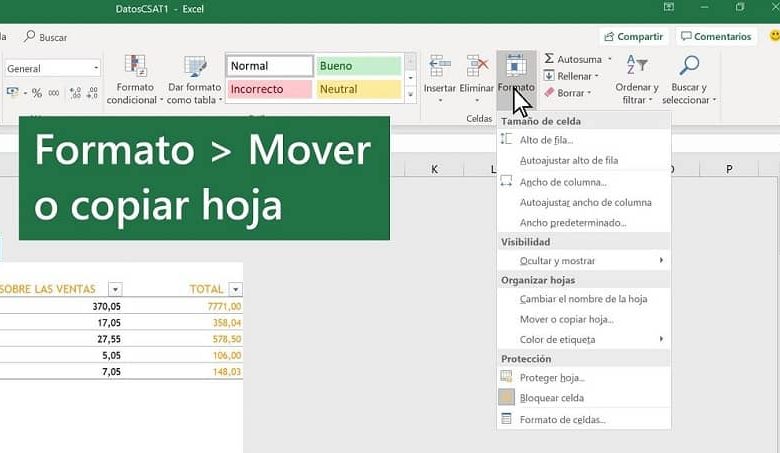
Mentre molte delle opzioni possono essere apprese mentre procedi, avere un aiuto o una guida extra non fa male a nessuno. Dalla utilizzando la funzione di database di base in Excel semplicemente utilizzando la funzione di codice in Excel, l’apprendimento è sempre necessario.
Inoltre, ci sono utenti che hanno difficoltà a svolgere qualsiasi lavoro in Excel, ma si trovano ancora nella necessità di farlo.
Scopri come dividere un foglio in Excel!
Quando si parla di divisione in questo foglio di lavoro, si fa riferimento alla divisione dei pannelli all’interno di un foglio. Innanzitutto, il foglio di calcolo dovrebbe essere facilmente creato in Microsoft Excel.
In questo modo, e come risultato principale, suddividendo detta pagina in riquadri, dette sezioni possono essere spostate indipendentemente.
Quindi, per ottenere ciò, dovrai selezionare appena sotto la riga in cui desideri applicare la suddetta divisione.
In caso di colonna, devi scegliere sul lato destro dove prevedi di creare la segmentazione.
Successivamente, si trova e fa clic sulla scheda chiamata » Visualizza «, situata nel pannello verde superiore, è generalmente l’ottava opzione.
All’interno di questa verrà posizionata una sezione dedicata alle opzioni » Finestra «, sul lato destro si potrà chiaramente vedere.
Pertanto, per continuare passo dopo passo, sceglierai il pulsante chiamato » Dividi » in modo che Excel effettui la modifica selezionata.
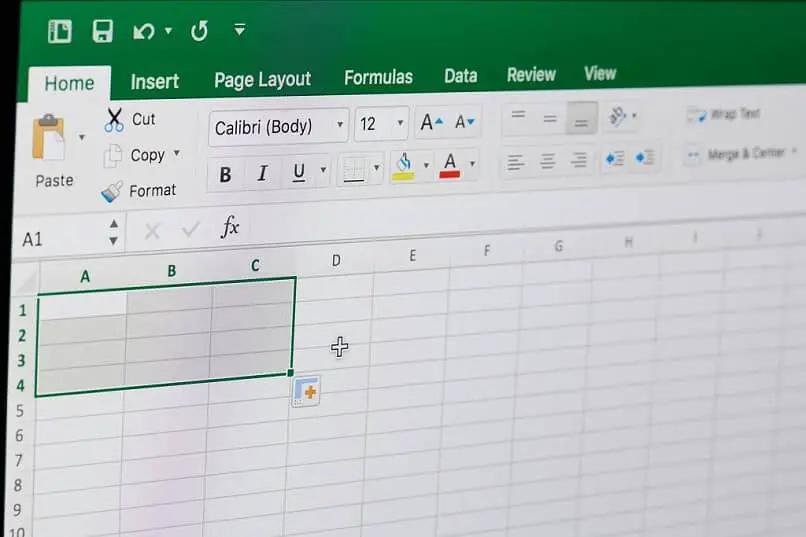
Se invece si vuole invertire o eliminare una frammentazione in riquadri del foglio, basterà andare nello stesso menù e cliccare nuovamente su “ Dividi ”.
Ciò che resta è che la persona applichi le conoscenze, poiché abbiamo visto la prima parte di questo tutorial per sapere come dividere e duplicare in Excel.
Duplica in Excel
Esistono diversi modi per generare un duplicato di una pagina o di una cartella di lavoro in Excel, generalmente inclusi nei comandi » Sposta » o » Copia » inclusi.
Passa a un nuovo libro
Questo significa da un file all’altro, per questo dovrai avere entrambe le posizioni aperte. Cioè, il libro di origine e il destinatario.
Successivamente, viene individuata la pagina da duplicare e con il tasto destro del mouse viene tenuta premuta sulla scheda corrispondente. Quindi, dovrai semplicemente trascinare sul nuovo libro e cercare per posizionarlo o inserirlo nella sezione della scheda dello stesso.
In questo modo, se posizionato correttamente, dovrebbe muoversi in modo soddisfacente e quindi sarà stato facilmente duplicato.
Copia nello stesso libro
Ora, se quello che vuoi è copiare o spostare un foglio all’interno dello stesso libro, ci sono diversi modi per farlo.
Il primo consiste nell’utilizzare il tasto » Ctrl » sulla tastiera, tenendolo premuto e trascinando la scheda desiderata in un’altra posizione nel pannello della pagina.
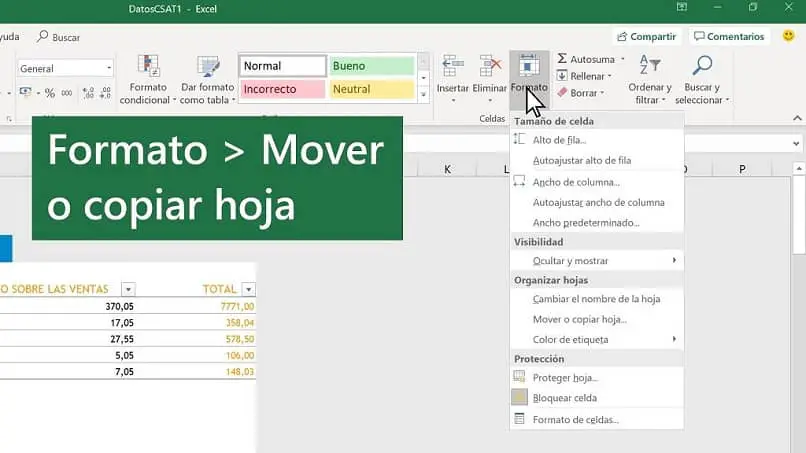
Di conseguenza, rilasciando il pulsante e cliccando, si avrà un duplicato esatto del foglio, con la differenza che il nome avrà accanto una “ (1) ” o il numero corrispondente.
D’altra parte, quando fai clic con il pulsante destro del mouse sul foglio che desideri spostare o copiare, si apriranno le opzioni per esso.
Di tutti questi, ci sarà una chiamata » Sposta o copia » che deve essere premuta per esporre il menu delle impostazioni.
A questo punto sarai tu a decidere dove vuoi spostare o copiare, tutto dipende dagli interessi e dalle esigenze di ogni utente.
Infine, alla fine della finestra, ci sarà una casella di controllo con l’opzione » Crea una copia » e quindi fai clic su » Accetta «, e quindi il foglio sarà stato duplicato.
Sebbene sia già stato detto che uno dei modi migliori per imparare a gestire questo strumento è attraverso tentativi ed errori, con questa guida avrai già fatto molta strada nell’imparare a dividere e duplicare in Excel.